
@P大点S微博 :今天带来的是一个马赛克拼贴纹理的LOGO展示模板的制作,操作很简单,依靠智能对象与图层样式来实现的,已经有不少同学交作业了,源文件也打包完毕,新手来练一个!
源文件下载:http://pan.baidu.com/s/1dEv9s3Z
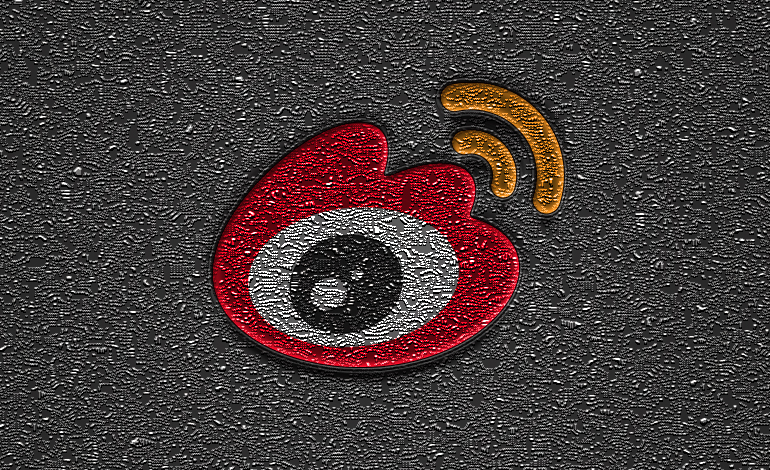

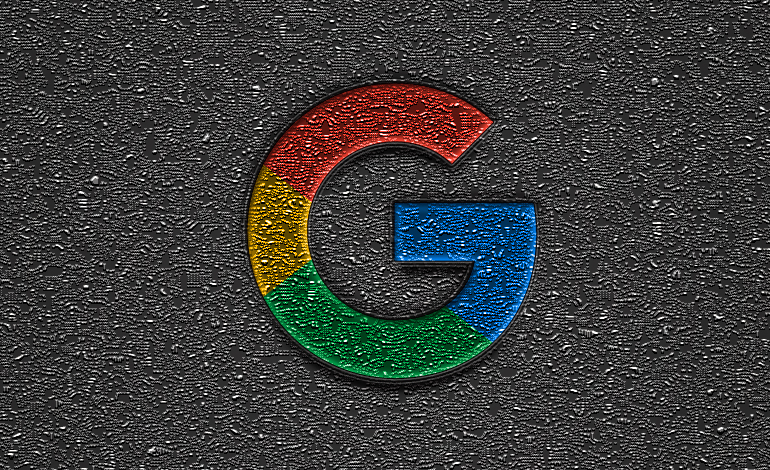
以上是一些简单的展示,下面,我们言归正传。
新建个文档,这里我用的1920*1080像素,添加一个渐变叠加和一个内阴影。
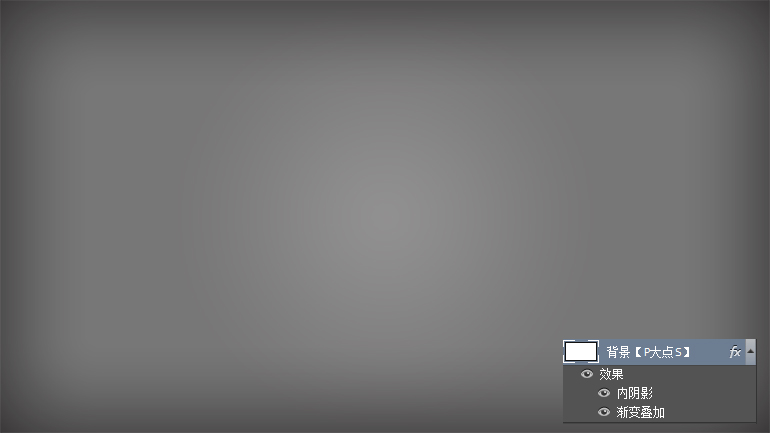
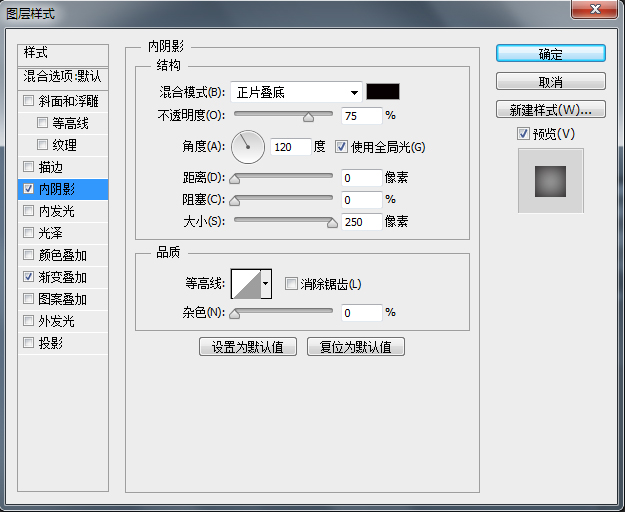
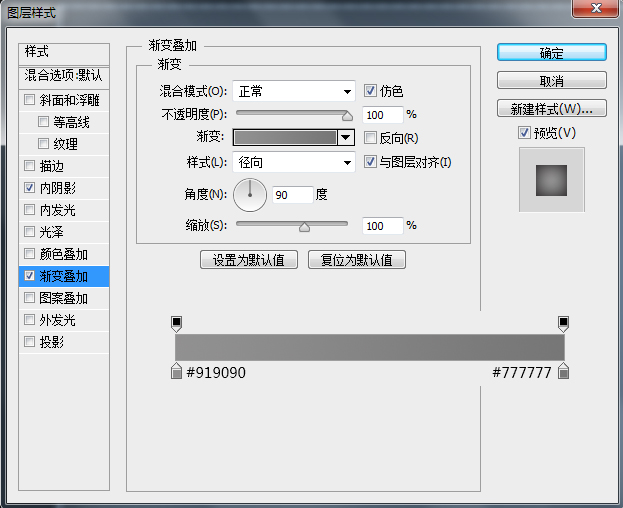
右键转智能对象,执行“滤镜—滤镜库—纹理—马赛克拼贴”,设置拼贴大小为2,缝隙宽度为1,加亮缝隙为1。
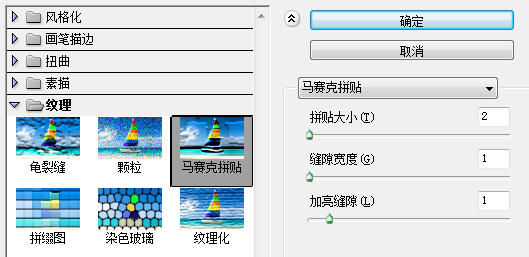
感觉内阴影效果不是很明显了,再次添加一个内阴影。
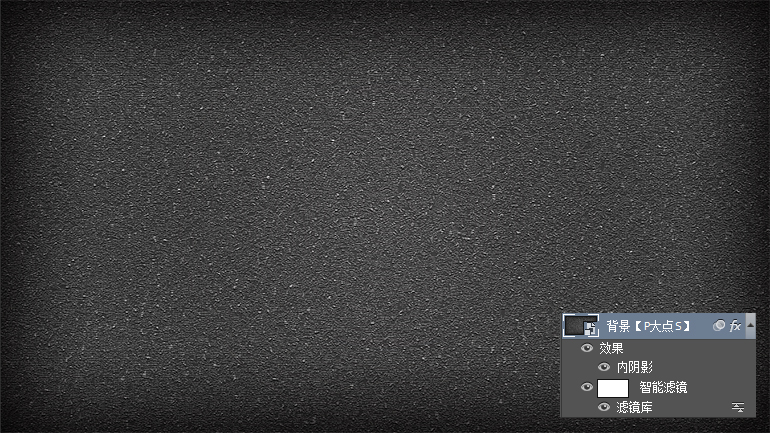
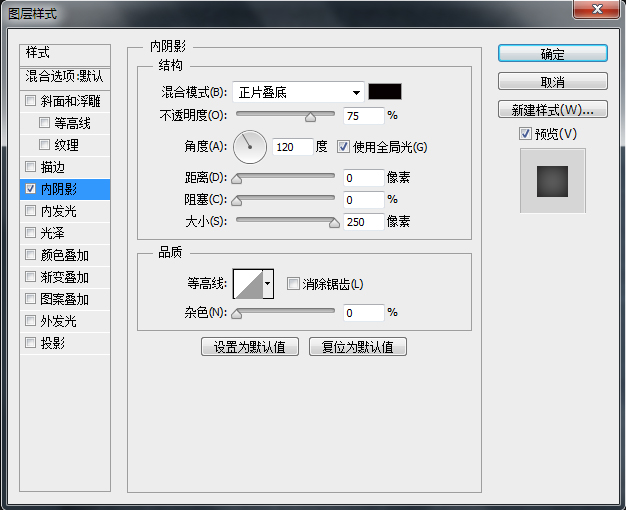
感觉还是太亮了一点,我添加了一个“亮度/对比度”调整层。
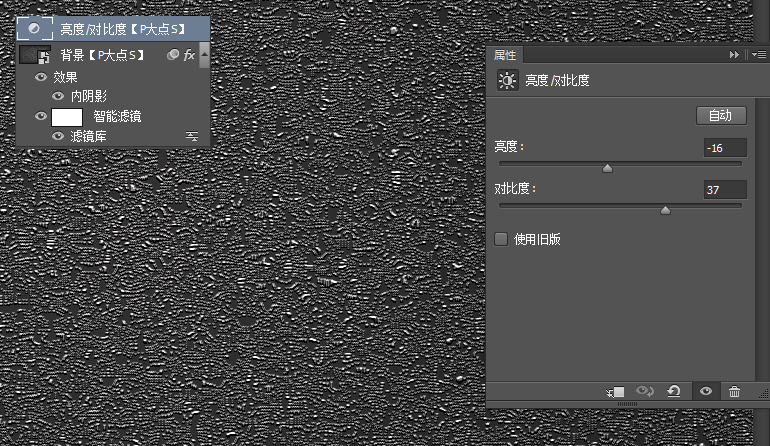
放入我们的LOGO,这里我用的是P大点S的LOGO,然后将LOGO转智能对象,复制四层,我重命名为1234了,等会方便讲解。这里强调一下,必须先转换为智能对象后,再复制。
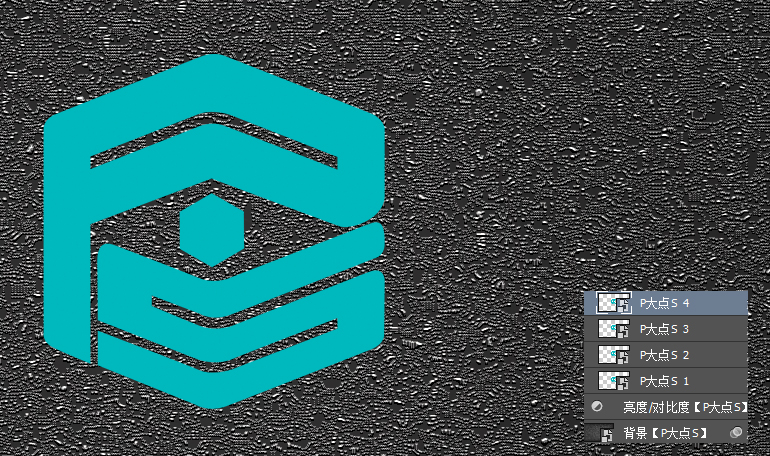
将“P大点S 1”“P大点S 2”“P大点S 3”图层的填充修改为0,将“P大点S 4”的图层混合模式更改为叠加。
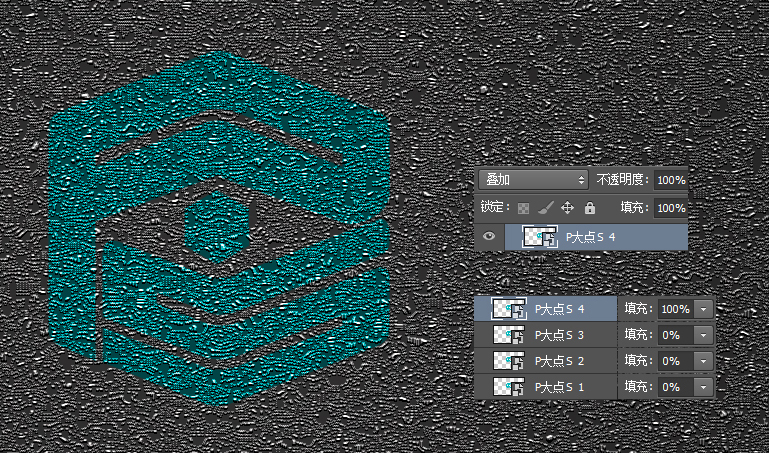
接下来,图层样式走起,首先设置“P大点S 1”的图层样式。
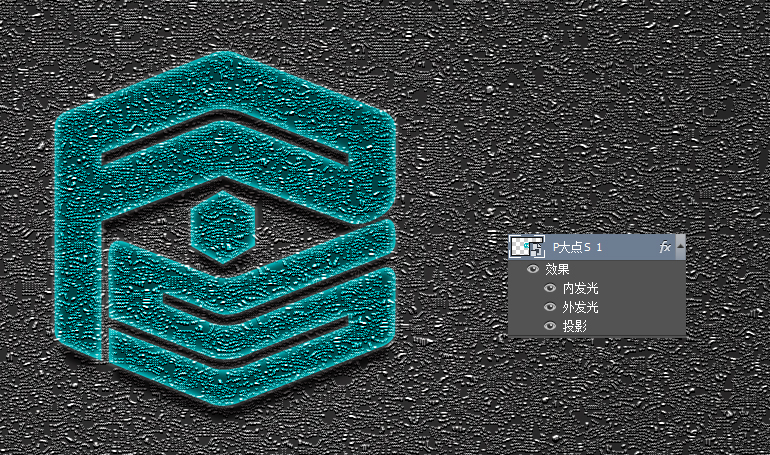
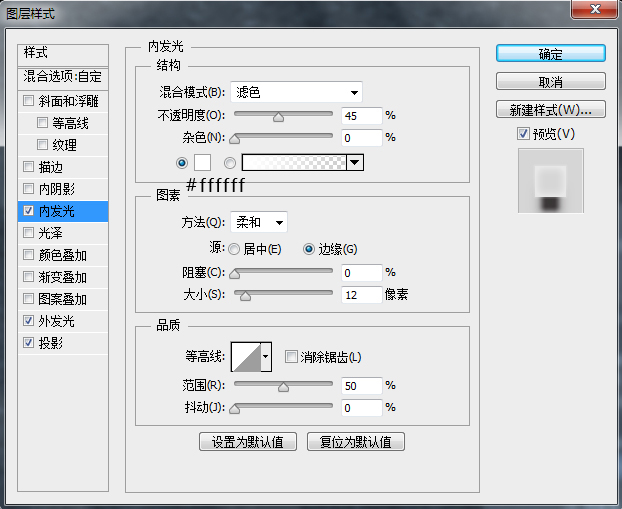
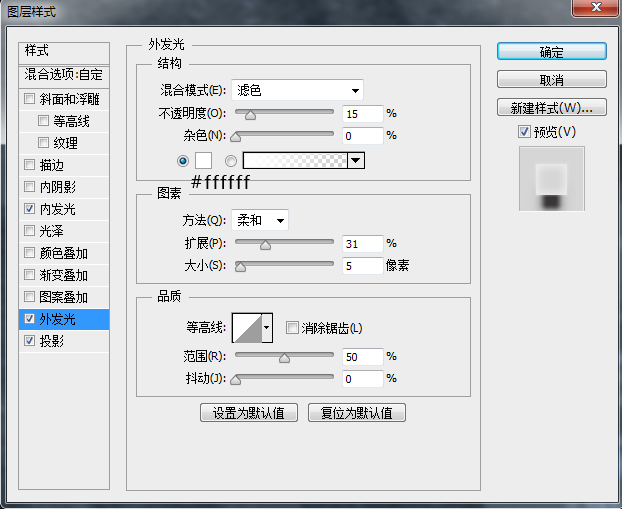
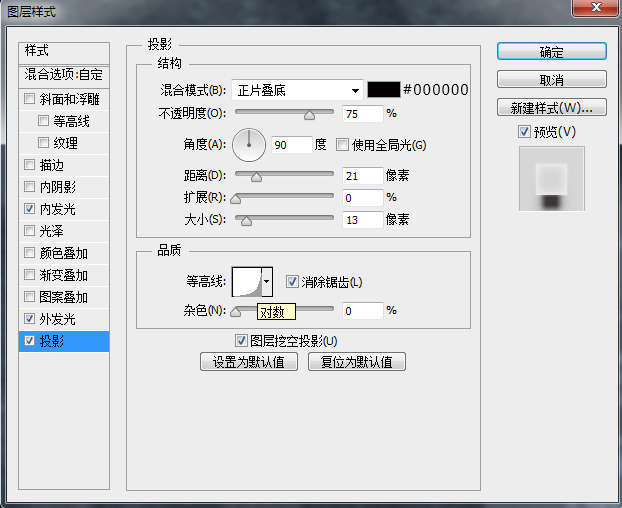
下面,设置“P大点S 2”的图层样式。
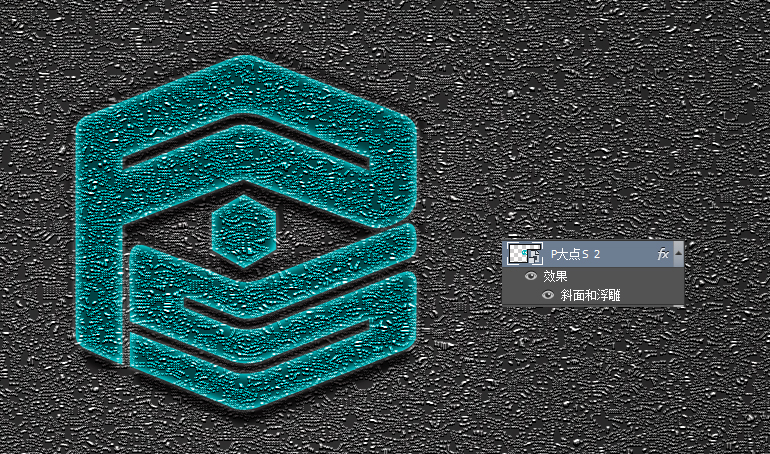
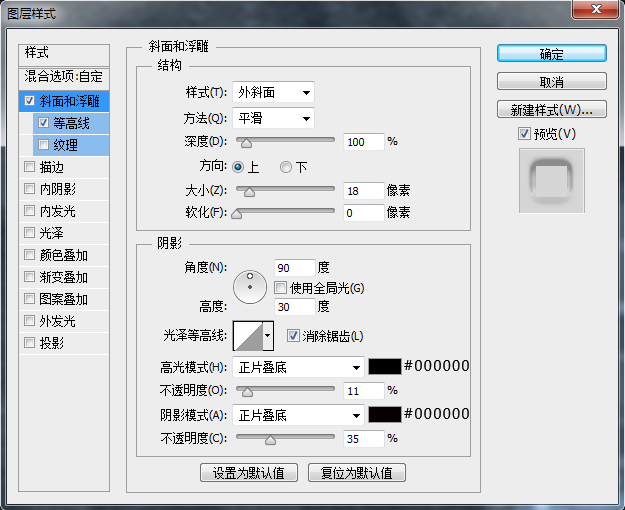
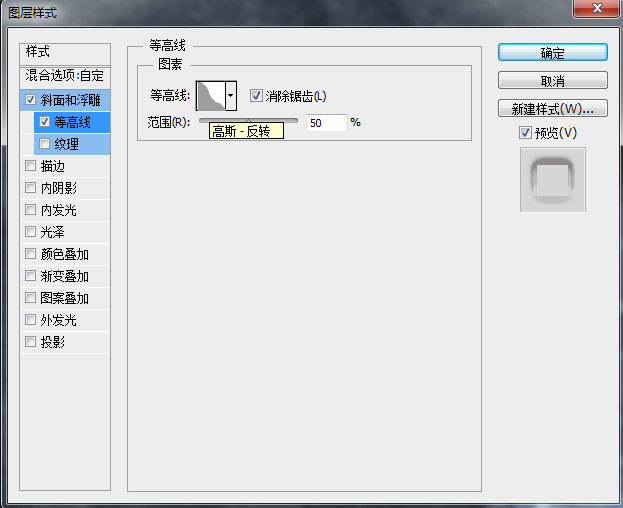
下面,设置“P大点S 3”的图层样式。
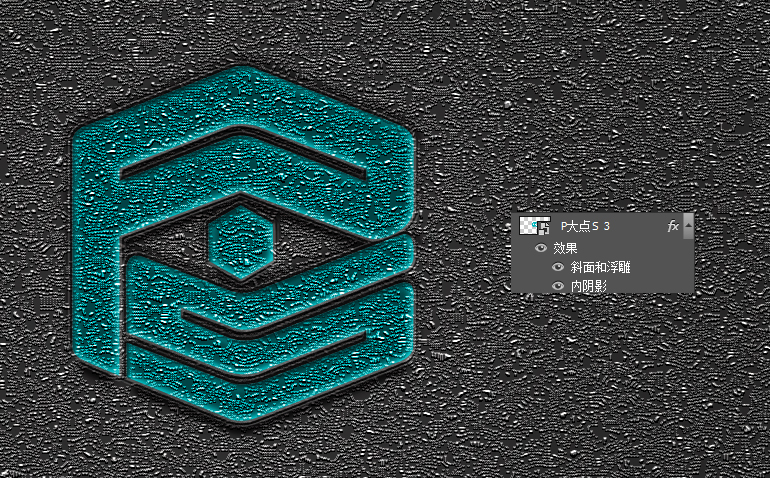
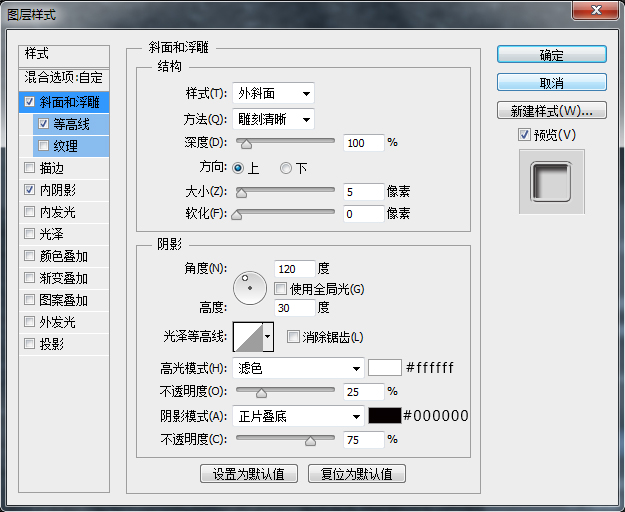
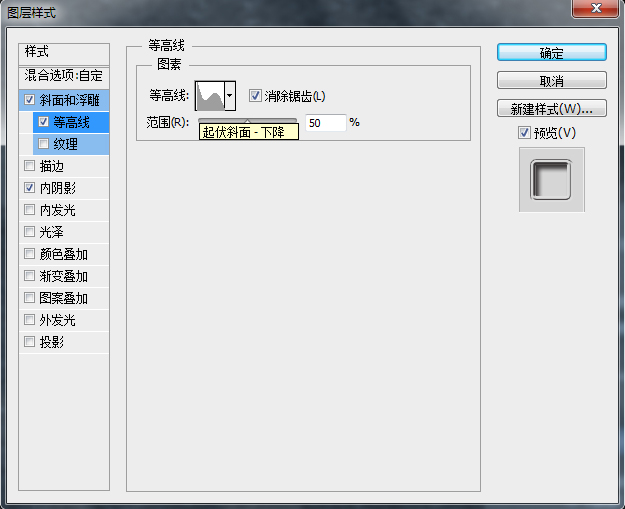
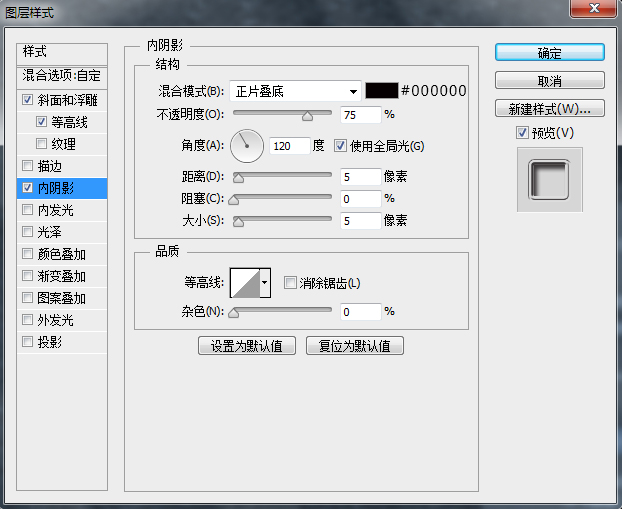
下面,设置“P大点S 4”的图层样式。
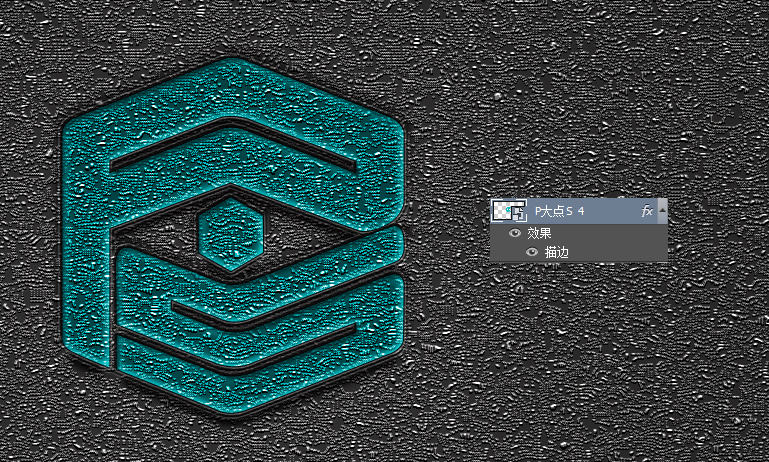
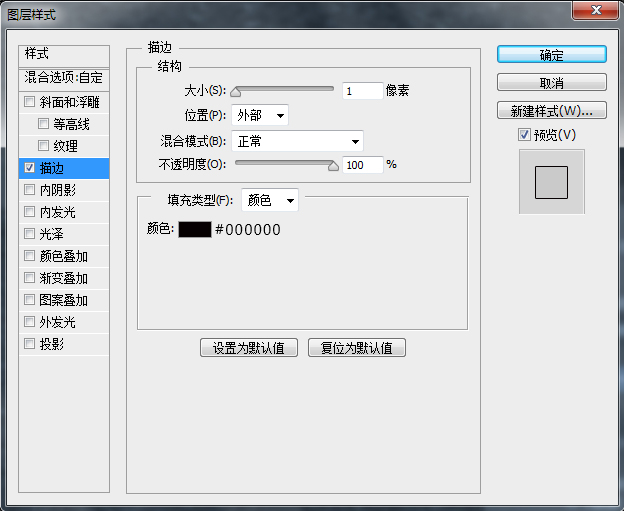
为了展示逼格,我把“P大点S 4”移到最顶层,并更改图层名称为“双击放入你的LOGO”!新建一个纯色调整层,创建剪贴蒙版,大功告成!
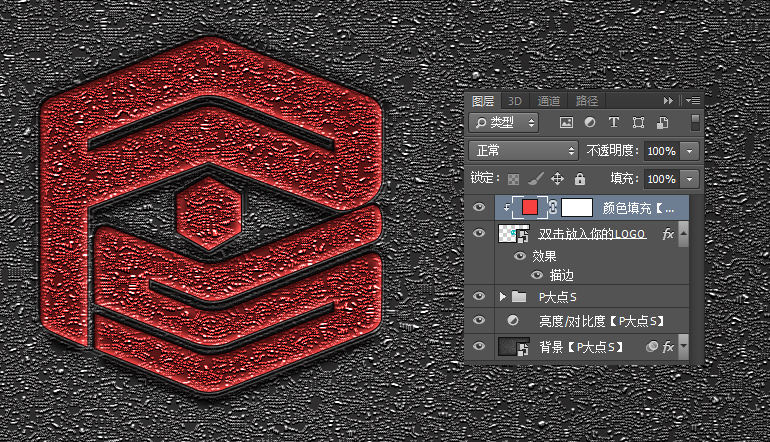
欢迎关注可能是做原创教程最用心的公众号:

【优设酷站22连发!】
- 免费图库+导航收集站:《酷站两连发!高品质免费图库站+专注WEB/APP导航收集站》
- 音乐站+字体搜索:《酷站两连发!帮你专心工作的音乐站+谷歌字体在线搜索神器》
- 渐变色+代码比较:《酷站两连发!渐变色方案全聚合网站+在线代码比较神器》
- 配色+占位图:《酷站两连发!在线色彩搭配工具+快速生成占位图片器》
- LOGO下载+字体下载:《酷站两连发!可商用的矢量LOGO下载+平面最爱的27款免费字体》
- 压缩图片+在线配色:《酷站两连发!在线图片压缩神器+在线配色工具COLOURCO》
- CSS Hover动画+宠物小精灵配色:《酷站两连发!宠物小精灵专属配色网站+CSS HOVER动画收集站》
- 美女图片+游戏配色:《酷站两连发!游戏配色网站+免费美女素材特供网站》
- 在线配色+字体推荐:《酷站两连发!在线配色神器+英文字体推荐网站》
- 追波作品变代码+16进制颜色:《酷站两连发!用代码呈现DRIBBBLE作品+16进制颜色网站》
- 无缝纹理+多边形背景:《酷站两连发!专注无缝纹理素材站+多边形背景生成器》
原文地址:pdadians

【优设网 原创文章 投稿邮箱:2650232288@qq.com】
================关于优设网================
"优设网uisdc.com"是国内人气最高的网页设计师学习平台,专注分享网页设计、无线端设计以及PS教程。
【特色推荐】
设计师需要读的100本书:史上最全的设计师图书导航:http://hao.uisdc.com/book/。
设计微博:拥有粉丝量104万的人气微博@优秀网页设计 ,欢迎关注获取网页设计资源、下载顶尖设计素材。
设计导航:全球顶尖设计网站推荐,设计师必备导航:http://hao.uisdc.com
复制本文链接 文章为作者独立观点不代表优设网立场,未经允许不得转载。




发评论!每天赢奖品
点击 登录 后,在评论区留言,系统会随机派送奖品
2012年成立至今,是国内备受欢迎的设计师平台,提供奖品赞助 联系我们
MJ+SD智能设计
已累计诞生 702 位幸运星
发表评论
↓ 下方为您推荐了一些精彩有趣的文章热评 ↓